Si ha sido un usuario de PC antes de cambiar a Mac, sabe lo que es una experiencia verdaderamente fluida al actualizar macOS en comparación con Windows. Por un tiempo, simplemente descargaba una nueva versión de Mac App Store.
Ahora, ni siquiera necesita hacer eso: las actualizaciones aparecen automáticamente como una notificación en su Mac. Además, ¡son completamente gratis!
Aquí se explica cómo actualizar el sistema operativo en Mac en cualquier momento:
Vaya a Preferencias del sistema > Actualización de software
Si hay una actualización de MacBook disponible, haga clic en Actualizar ahora
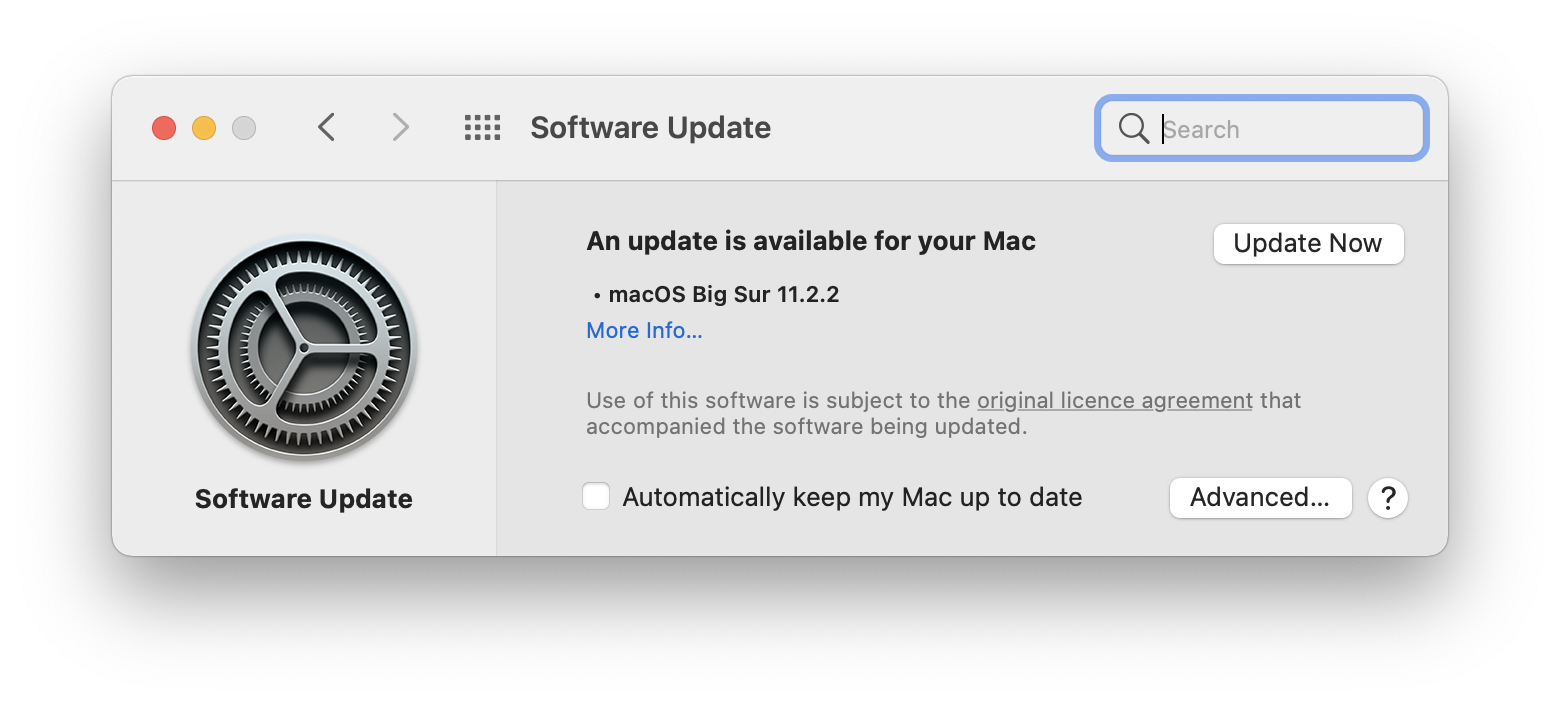
En el 95% de los casos, eso es todo lo que necesita hacer para actualizar el software de Mac. Sin embargo, en muy raras ocasiones, es posible que también vea un error que indique que no se pudo completar la instalación de macOS o que no se pudo instalar la actualización de macOS o algo similar. Y hay algunas maneras de arreglar eso.
¿Por qué mi Mac no se actualiza?
Cuando comienza a analizar qué hace que su instalación de macOS se atasque, lo primero a lo que debe prestar atención es a la versión de su Mac. A medida que aparecen actualizaciones de macOS nuevas y con más funciones, dejan de ser compatibles con Mac más antiguas que simplemente no son lo suficientemente potentes.
Además de la compatibilidad con Mac, las otras posibles razones por las que macOS no se actualiza incluyen una conexión de red deficiente, falta de espacio en disco, problemas con el servidor de Apple y más. Hablaremos sobre cómo resolver cada uno de estos problemas en un segundo.
Es importante tratar cada caso de "¿por qué no puedo actualizar mi Mac?" de forma individual. Aquellos que enfrentan el problema de actualizar macOS a Monterey no necesariamente tendrán el mismo problema si intentan actualizar a Big Sur. Analicemos las principales trampas de las versiones más recientes de macOS.
Problemas con Monterrey
Si no puede instalar una actualización de macOS 12 en su Mac o experimenta problemas extraños con su Mac después de instalar la actualización, estos son los posibles problemas específicos de Monterey que hemos visto:
- Monterey bloquea algunos modelos de Mac . Desde los primeros días del lanzamiento de Monterey, la gente ha estado informando sobre el bloqueo de Mac. Esto generalmente se relaciona con Intel Macs con chips T1 y T2, pero también hemos visto informes sobre MacBook Pros M1 de Monterey 12.3 bricking. Si encuentra el problema, es posible que deba restaurar su Mac usando Apple Configurator. Sin embargo, no todos tienen la experiencia tecnológica para hacer eso. Por lo tanto, es mejor que los profesionales reparen su Mac.
- Problema de memoria de la aplicación . Algunas personas informan el error "Su sistema se ha quedado sin memoria de aplicación" tanto en Intel como en Mac M1. Parece que se debe a un problema de administración de la memoria y se puede solucionar si intenta forzar el cierre de algunas aplicaciones con y reinicia su Mac.
Problema con la ranura del lector de tarjetas SD . Aparentemente, algunas tarjetas SD no funcionan correctamente con MacBook Pros 2021 de 14 y 16 pulgadas. A partir de marzo de 2022, Apple promete lanzar una solución para el problema en el futuro más cercano.
- Vaya a apple.com/support/systemstatus
- Busque Actualización de software de macOS y vea si es verde.
- En el menú Apple, elige Reiniciar
- Si su Mac no responde al reinicio, mantenga presionado el botón de encendido para apagarlo
- Una vez que reinicie su Mac, vaya a Actualización de software y vuelva a intentar la instalación de macOS.
- Abre App Store en tu Mac
- Escriba "Big Sur" o el nombre de cualquier otra versión principal en el campo de búsqueda
- Instala macOS.
- Visite support.apple.com/downloads
- Haga clic en Descargar en cualquier actualización que le interese
- Haga doble clic en el archivo .dmg de su carpeta de Descargas para iniciar el proceso.
- Apágalo
- Presione el botón de encendido mientras mantiene presionada la tecla Mayús
- Suelte Shift una vez que vea la pantalla de inicio de sesión
- Inicia sesión en tu Mac
- Intente hacer la actualización de MacBook una vez más.
- Apágalo
- Mantenga presionado el botón de encendido hasta que vea la pantalla de opciones de inicio
- Elige tu disco
- Mantenga presionada la tecla Mayús y elija 'Continuar en modo seguro'
- Inicia sesión en tu Mac
- Intente hacer la actualización de MacBook una vez más.
- Apaga tu Mac
- Vuelva a encender su Mac manteniendo presionado el botón de encendido hasta que vea la pantalla de opciones de inicio
- Elija Opciones > Continuar
- Vuelva a instalar macOS desde Recuperación.
- Mantenga presionadas las teclas Comando + R cuando reinicie su Mac hasta que vea un logotipo de Apple o cualquier otra pantalla
- Seleccione un usuario y escriba su contraseña si se le solicita
- Elija Reinstalar macOS > Continuar
- Abra la aplicación y vaya a Smart Scan
- Haga clic en Escanear
- Una vez que se complete el proceso, seleccione Revisar detalles
- Desmarque todo lo que no desea eliminar y presione Ejecutar.
Mac no se actualizará a Big Sur
Muchos usuarios de Big Sur se enfrentaron al infame problema del espacio en disco. A pesar de que Apple aparentemente lo ha solucionado, aún recomendamos que realice una limpieza completa de su disco antes de instalar la actualización. En pocas palabras, necesita todo el espacio que pueda obtener, al menos 20 GB, para ejecutar una actualización de Big Sur con éxito.
CleanMyMac X puede ejecutar una limpieza por ti, eliminando todos los cachés antiguos y las copias de archivos redundantes. De hecho, es probable que una limpieza de Smart Scan libere al menos 10 GB.
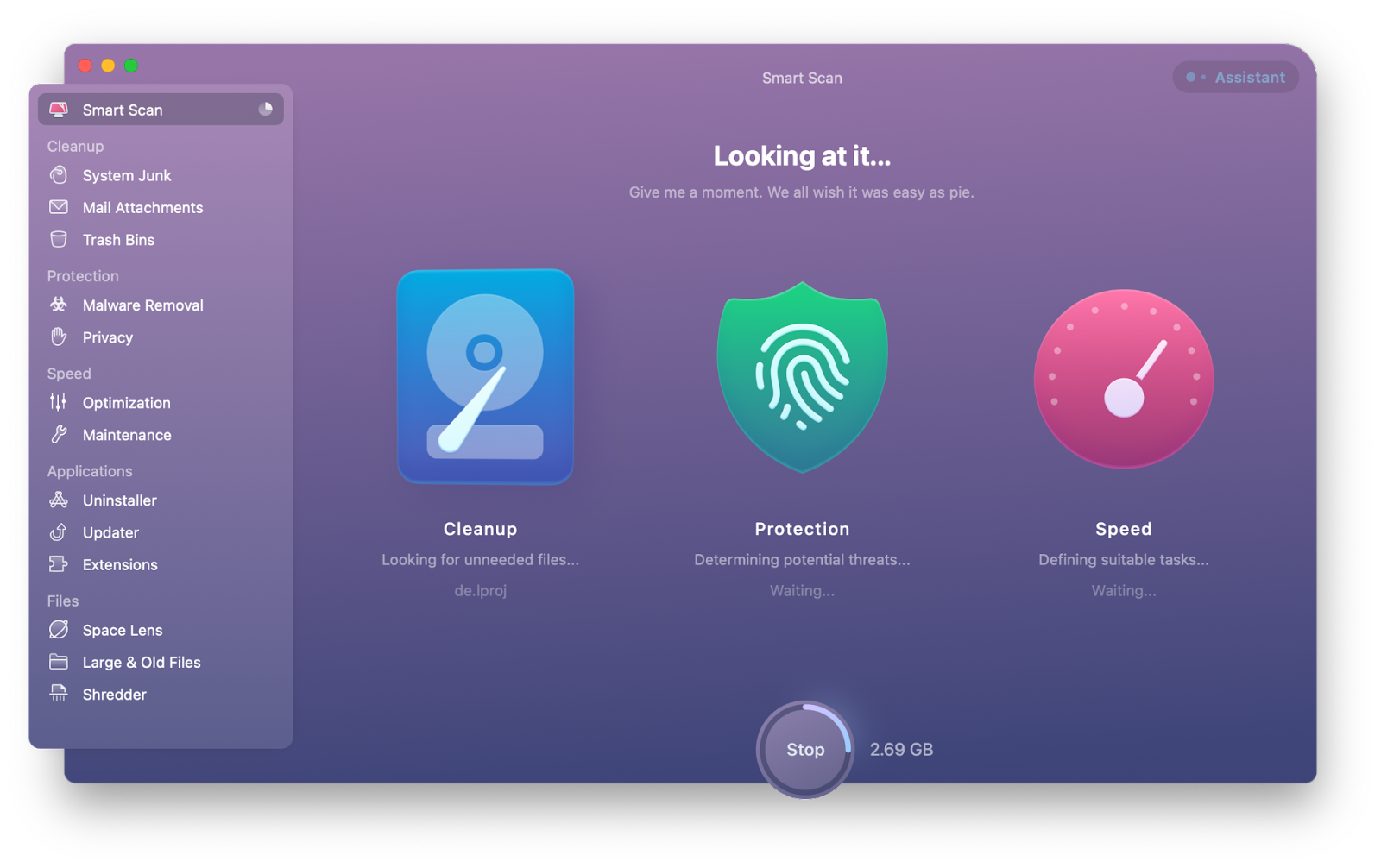
Con Big Sur, también puede esperar algunos problemas relacionados con la red, como el error "el paquete de actualización ha sido eliminado". Proporcionamos instrucciones sobre cómo solucionar problemas de red a continuación.
Verifica el estado del sistema en Apple
Al ser una de las compañías tecnológicas más grandes del mundo, los sistemas de Apple son muy estables y rara vez tienen fallas. Aún así, es posible que el destino haya querido que haya intentado actualizar el software de Mac exactamente en el momento en que un servidor estaba en mantenimiento.
Para verificar que el problema de descarga de la actualización del software de Apple no esté de su parte:
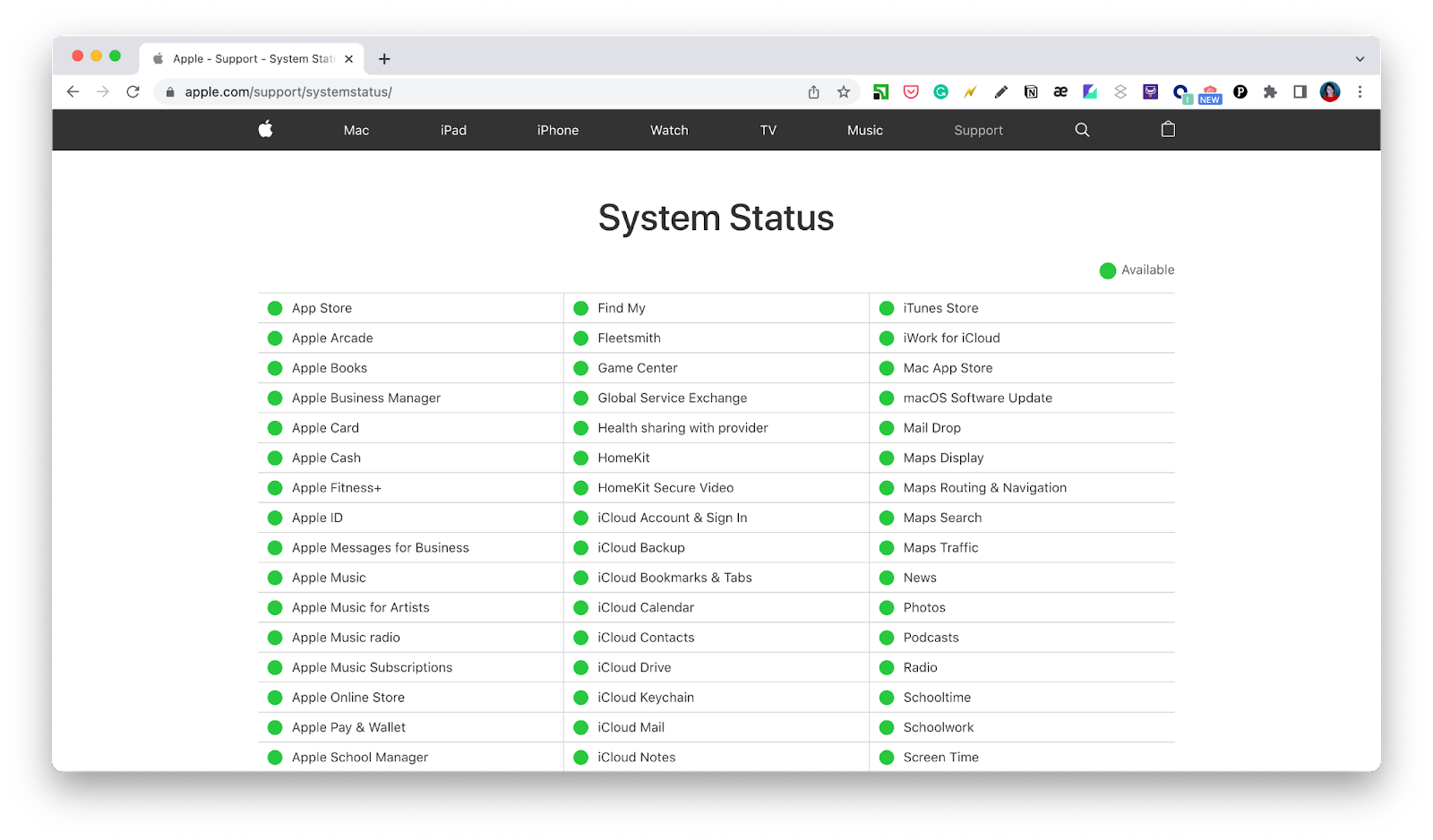
Asegúrate de que tu red WiFi esté activa
Si el problema no está en la red de Apple, podría estar en la tuya. Tener una conexión WiFi volátil podría ser fácilmente la razón por la que la instalación de macOS no se pudo completar. Afortunadamente, existen excelentes herramientas para solucionar este problema.
Primero, debe verificar su velocidad actual de Internet. Es fácil de hacer: visite speedtest.net y haga clic en Ir para ver su velocidad de Internet actual. Puede intentar cambiar a Ethernet si tiene esa opción para mejorar la calidad de la red.
Reinicia la actualización y tu Mac
A veces, no hay señales de alerta ni una respuesta plausible a la pregunta "¿por qué no se actualiza mi MacBook?". Pruebe una cura universal si ese es el caso. Bueno, no dolerá.
Actualice el software de Mac a través de App Store
Puede ser una sorpresa para algunos, pero las descargas de actualizaciones de software de Apple también están disponibles a través de Mac App Store. El único inconveniente es que esas actualizaciones deben estar entre versiones principales (por ejemplo, Catalina> Big Sur) y no versiones menores del mismo macOS.
Aquí se explica cómo actualizar a través de App Store:
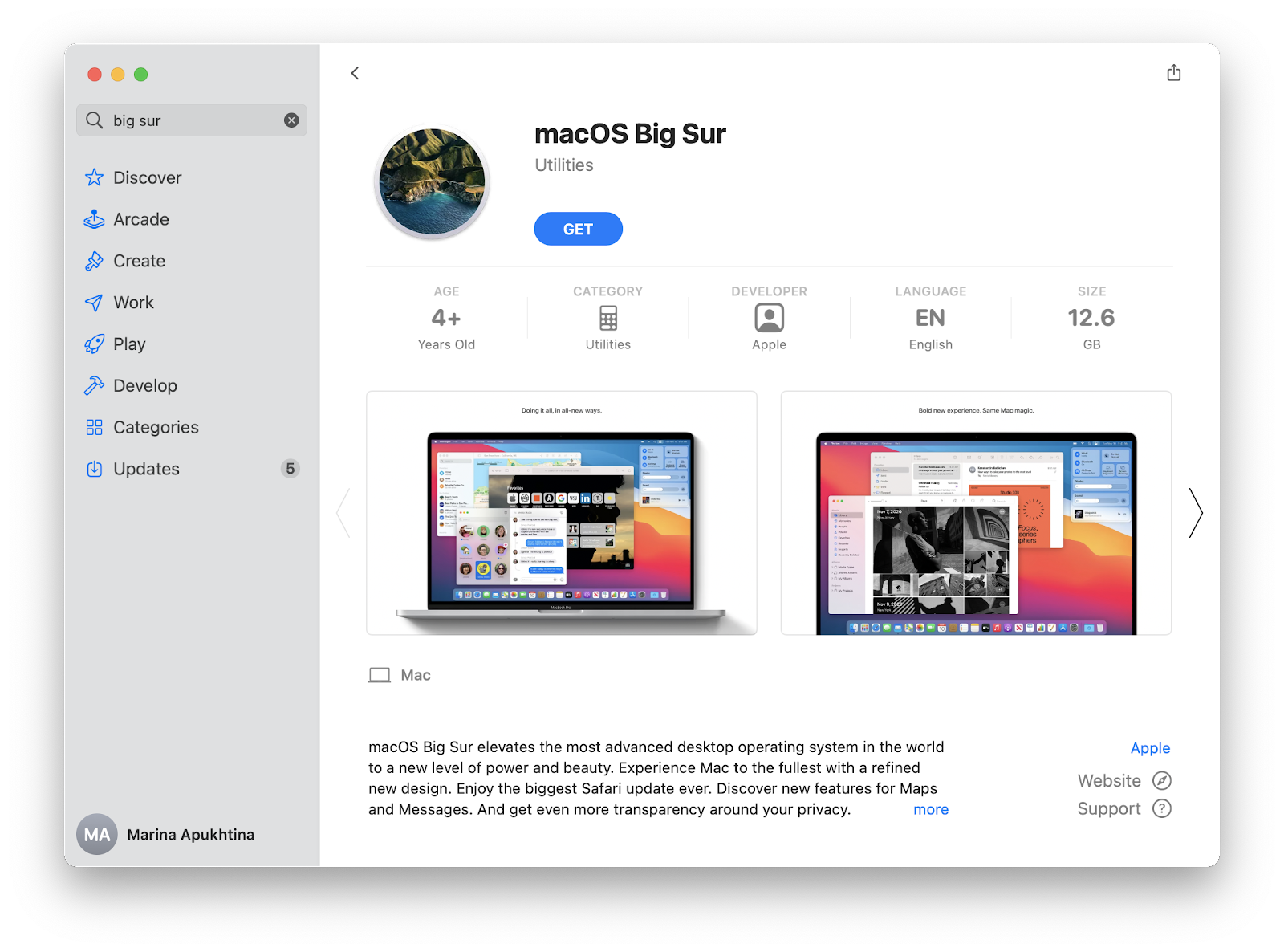
¿Qué sucede si necesita obtener una actualización incremental? Por ejemplo, macOS 10.15.3 a 10.15.4. Estás de suerte, ya que Apple también publica todas sus versiones de software en su sitio web:
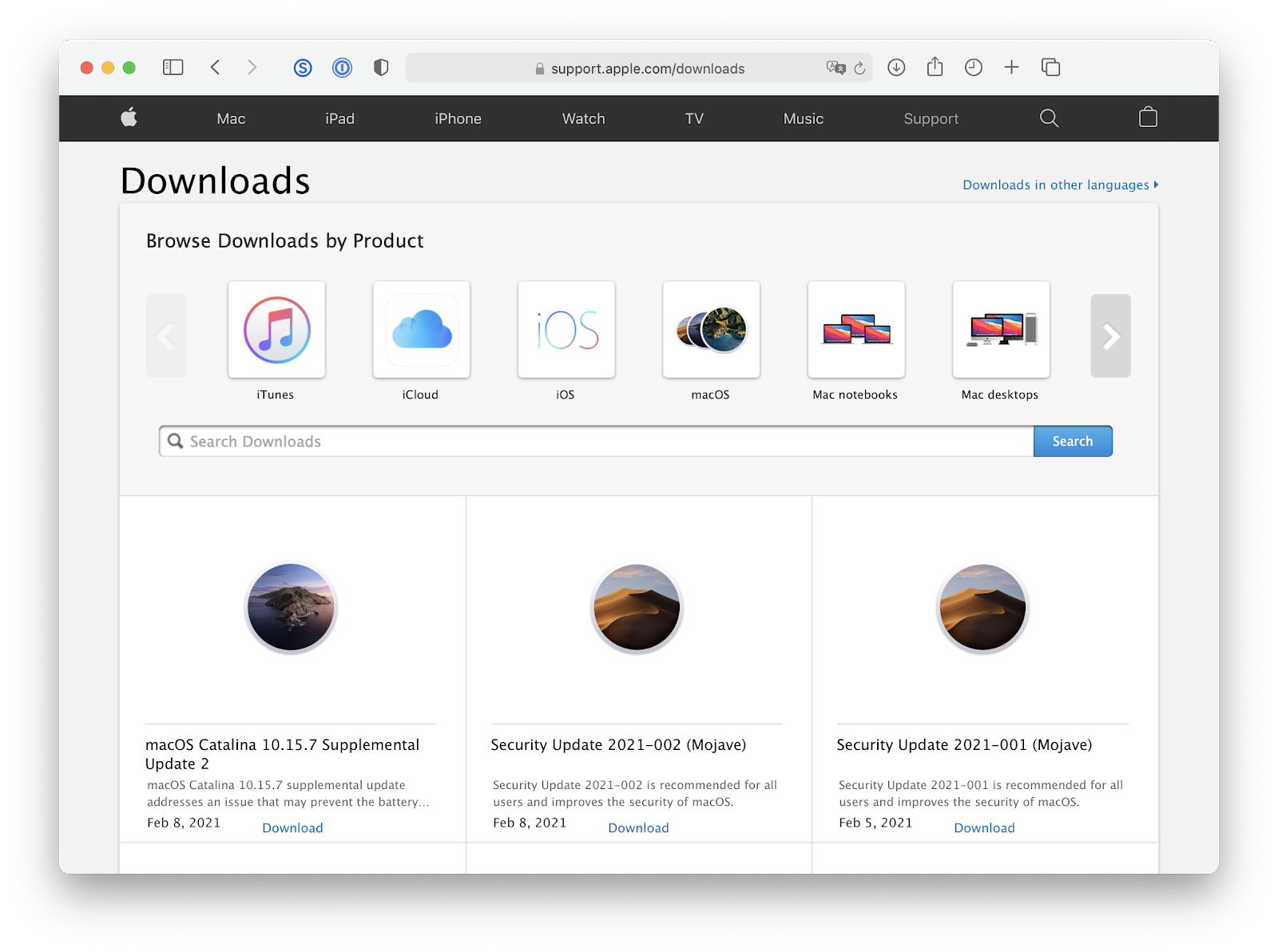
Establecer fecha y hora en automático
Por una razón u otra, es posible que haya configurado su computadora portátil para que muestre una hora personalizada. Desafortunadamente, tal cambio podría interferir con la actualización de MacBook. Para resolver esto, intente configurar su hora y fecha para que se determinen automáticamente:
Vaya a Preferencias del sistema > Fecha y hora
Marque la casilla junto a "Establecer fecha y hora automáticamente"
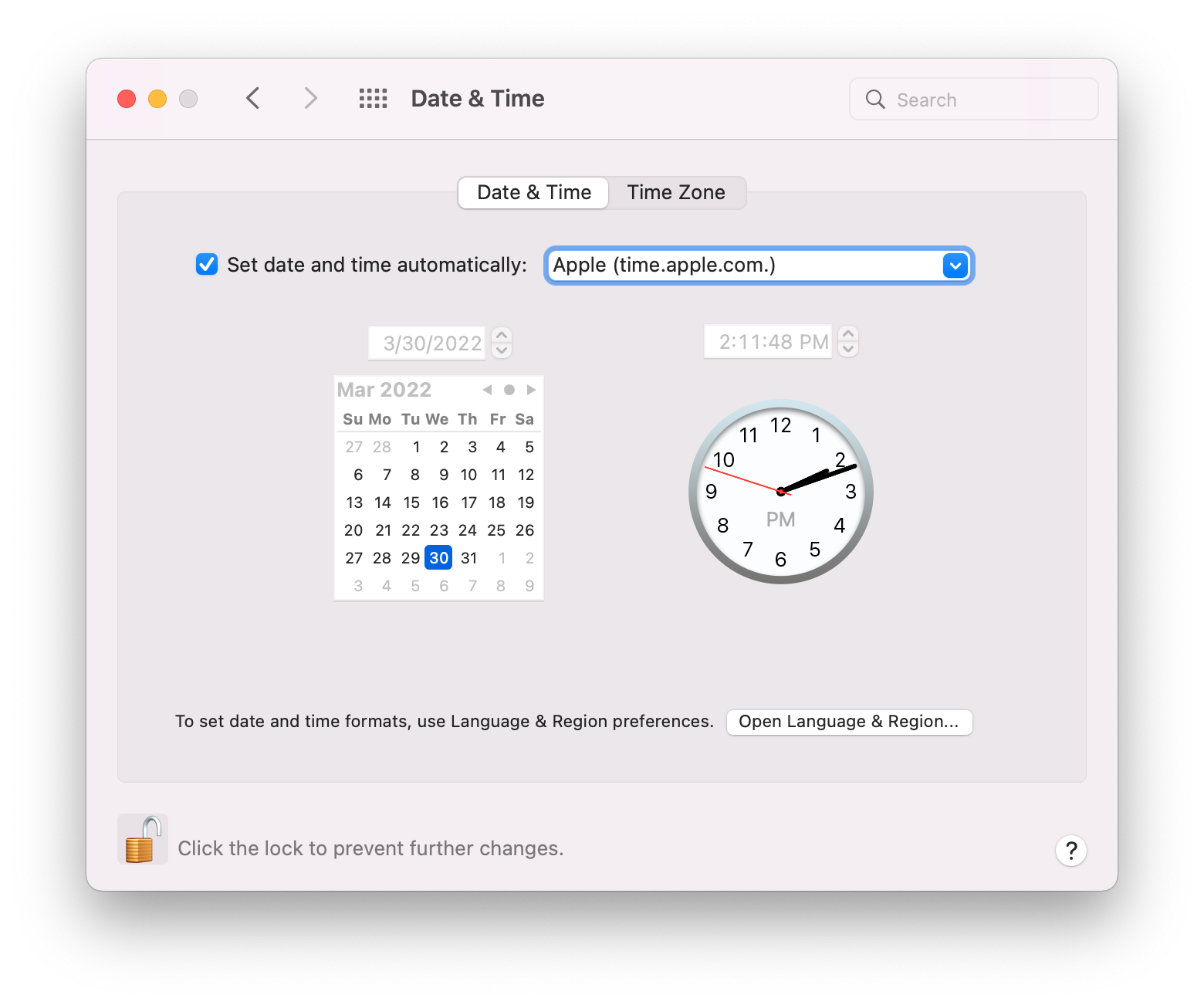
Entrar en modo seguro
En algunas situaciones únicas, es posible que su instalación de macOS se atasque en una pantalla negra sin salidas aparentes. Mantenga presionadas las teclas Comando + L para ver el registro de toda la actividad y verifique que no haya ningún progreso. De lo contrario, podría deberse a que algunos procesos aleatorios interfieren con la instalación adecuada, por lo que debe apagar su Mac e intentar usarla en modo seguro.
El modo seguro inicia su Mac mientras bloquea la mayoría de los scripts, registros o preferencias externos, por lo que nada puede obstaculizar el funcionamiento correcto del sistema.
Para obtener su Intel Mac en modo seguro:
Para obtener su Intel Mac en modo seguro:
Restablece la NVRAM en tu Mac
Un paso más complicado más allá de entrar en modo seguro es limpiar la memoria de acceso aleatorio no volátil (NVRAM). La NVRAM se usa para almacenar ciertas configuraciones y preferencias mientras su Mac está apagada, lo que podría dificultar la actualización del software de Mac si se ha producido un error de registro en algún lugar.
Para eliminar la NVRAM, reinicie su Mac y mantenga presionadas las teclas Comando + Opción + P + R. Luego intente iniciar la actualización una vez más.
Nota : Omita este paso si tiene una Mac M1. En las Mac M1, la NVRAM no existe como tal, y el proceso equivalente a restablecer la NVRAM se maneja automáticamente.
Vuelva a instalar macOS en modo de recuperación
Si ni el modo seguro ni el restablecimiento de la NVRAM ayudan, puede probar la solución más definitiva: reinstalar macOS en modo de recuperación.
A diferencia del Modo seguro, el Modo de recuperación básicamente lo obliga a obtener una nueva versión del sistema operativo, preferiblemente eliminando todo el contenido de su disco duro en el proceso (usando la Utilidad de disco) para asegurarse de que errores como "macOS no se pudo instalar en su computer” no vuelva a aparecer en el futuro.
Para reinstalar macOS en modo de recuperación en una Mac M1:
Para reinstalar macOS en modo de recuperación en una Mac con Intel:
Cómo restaurar tu Mac desde una copia de seguridad
Para los usuarios activos de Mac que no han hecho mucho en el ámbito de la optimización durante un tiempo, se recomienda enfáticamente eliminar todo el contenido de su disco duro durante la reinstalación de macOS usando la Utilidad de Discos. Naturalmente, nadie quiere perder años de sus datos; es por eso que las copias de seguridad frecuentes son tan esenciales.
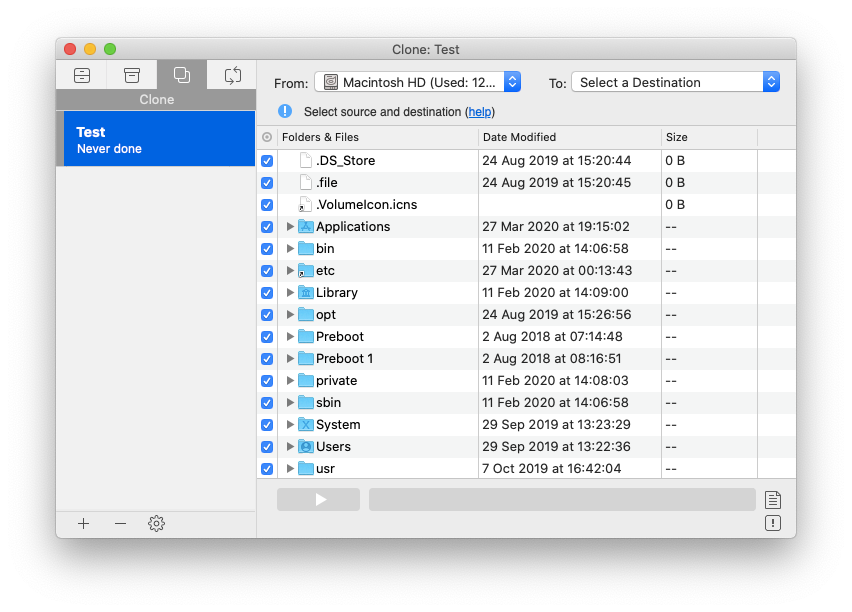
Además, con Get Backup Pro puedes programar todos los procesos para nunca olvidar actualizar tus copias de seguridad y nunca perder más de unos pocos días (o incluso horas) de datos.
Cómo mantener tu Mac optimizada
¿Qué sucede si la actualización de macOS no se pudo instalar porque su Mac es simplemente demasiado antigua? No se desespere, aún puede obtener muchas de las ventajas de tener un macOS completamente nuevo al optimizar correctamente su Mac.
Para acelerar la velocidad de su Mac con CleanMyMac X:
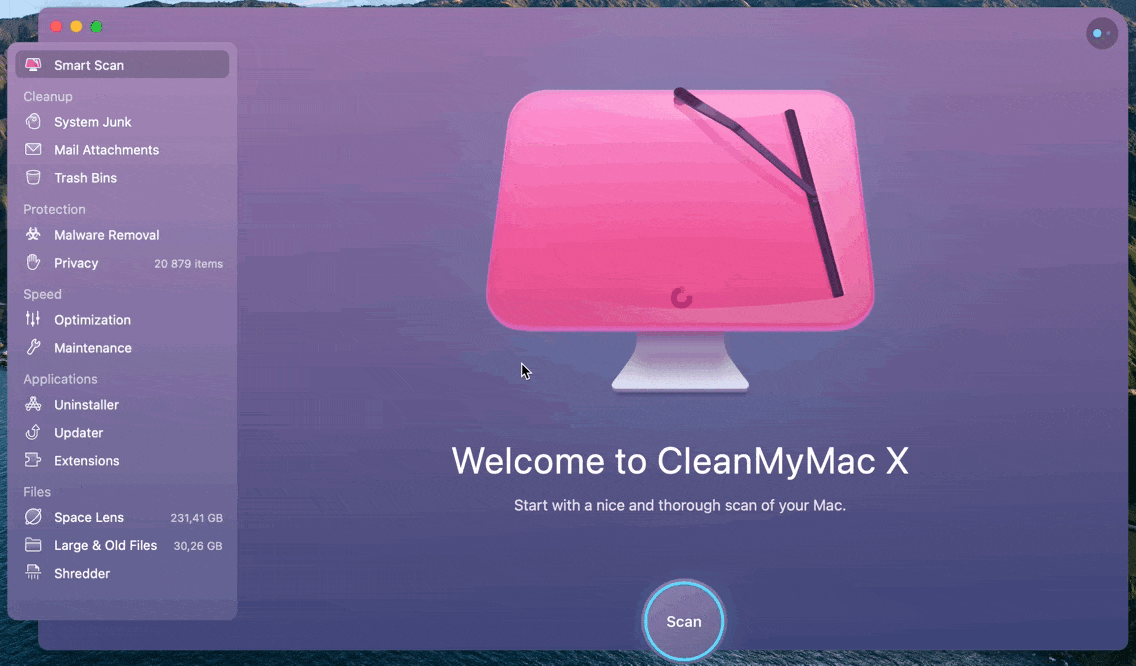
Repita el proceso cada pocas semanas y se sorprenderá de lo rápida que puede ser su Mac.











